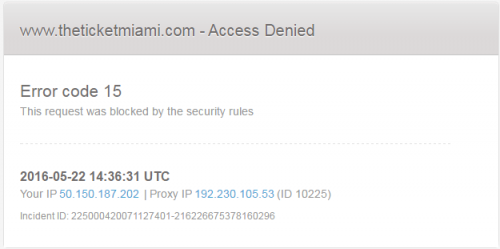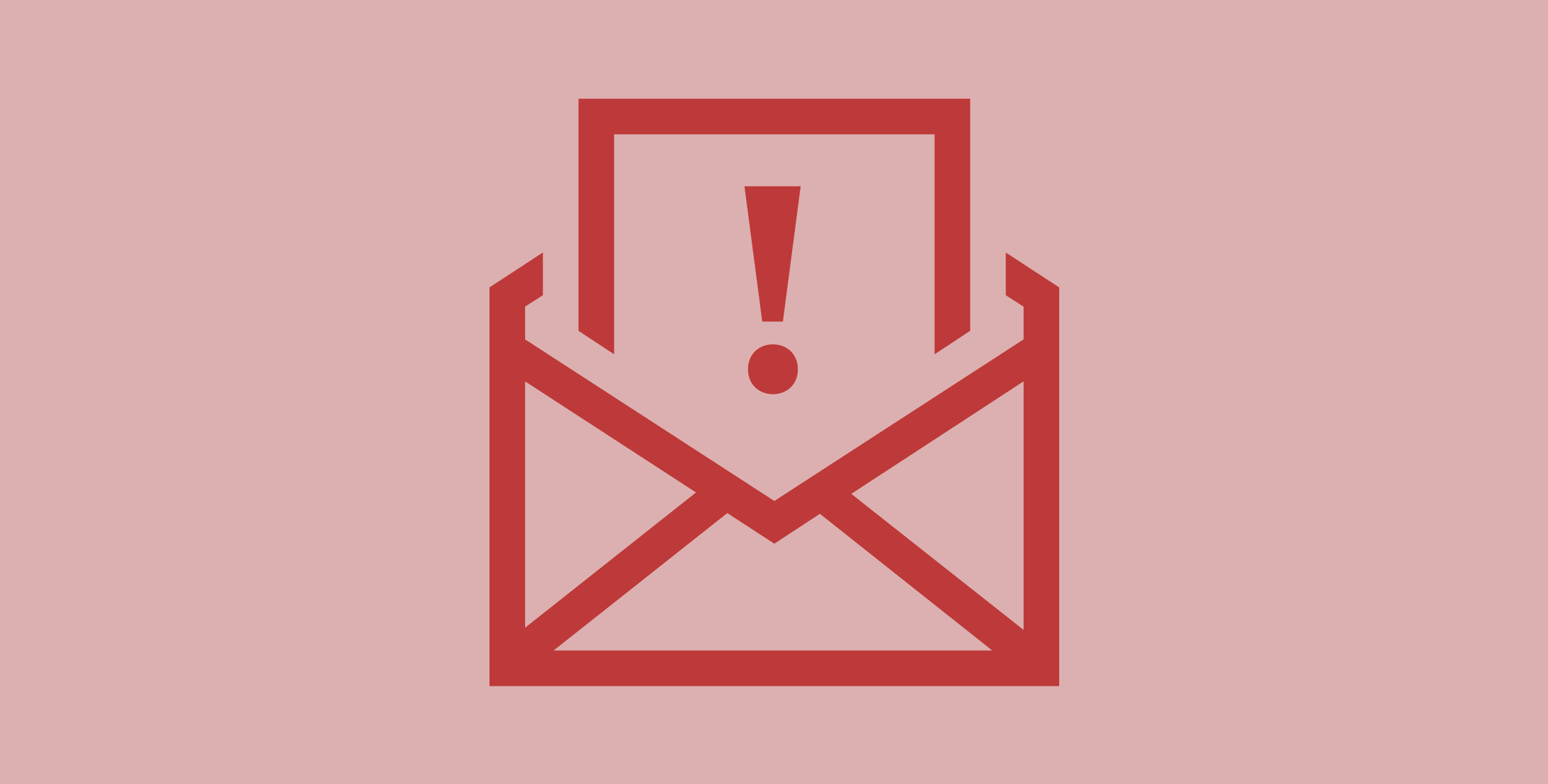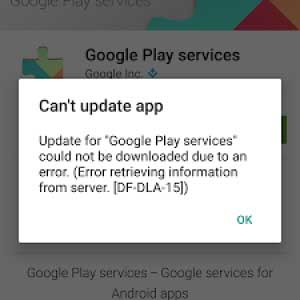внутренняя ошибка 15 на почте маил что это
Исправлено: код ошибки 15 Этот запрос был заблокирован правилами безопасности —
Некоторые пользователи сообщают, что не могут посещать определенные веб-сайты из своего веб-браузера. Чаще всего возникает ошибка «Код ошибки 15: этот запрос был заблокирован правилами безопасности«. Эта ошибка означает, что браузер запросов пытается инициировать (то есть доступ к сайту) отклонен действующими правилами безопасности. Эта проблема не относится к конкретному браузеру (возникает во всех популярных браузерах, включая Chrome, Edge, Firefox и Opera) и подтверждается, что она возникает во всех последних версиях Windows (Windows 7, Windows 8.1 и Windows 10).
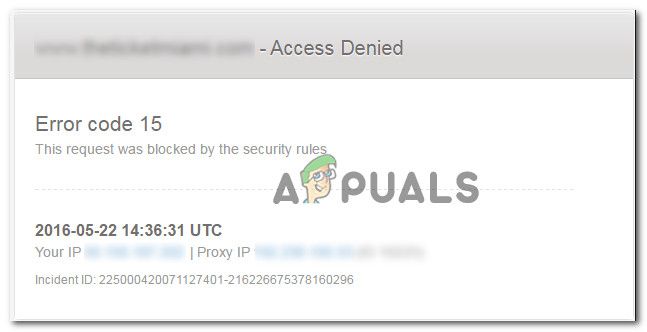
Что вызывает «Код ошибки 15 — этот запрос был заблокирован ошибкой правил безопасности»?
Мы рассмотрели эту конкретную проблему, изучив различные пользовательские отчеты и стратегии восстановления, которые они успешно использовали для решения проблемы. Из того, что мы смогли собрать, есть несколько довольно распространенных сценариев, которые, как известно, вызывают эту конкретную проблему:
Если вы в настоящее время ищете способ обойти «Код ошибки 15: этот запрос был заблокирован правилами безопасности», Эта статья предоставит вам набор проверенных шагов по устранению неполадок. Ниже вы найдете несколько стратегий восстановления, которые другие пользователи в аналогичной ситуации успешно использовали, чтобы добраться до сути проблемы.
Если вы хотите быть максимально эффективными, следуйте приведенным ниже методам в том порядке, в котором они представлены. В конечном итоге вы столкнетесь с исправлением, которое эффективно в вашем конкретном сценарии. Давай начнем!
Способ 1: установить правильное время и дату
Существует не так много условий, которым вы (как посетитель) должны соответствовать, чтобы получить доступ к большинству веб-сайтов. Конечно, эти правила меняются от сервера к серверу, но одна из наиболее распространенных причин, по которым пользователям запрещен доступ к определенным веб-сайтам, — «Код ошибки 15: этот запрос был заблокирован правилами безопасности”Потому что их настройки даты и времени неверны.
Чаще всего это происходит в Microsoft Edge, но нам удалось найти несколько отчетов с посетителями с помощью другого браузера, который смог решить проблему после установки правильного времени и даты. Это эффективно в тех ситуациях, когда веб-сервер запрограммирован, чтобы обусловить вход по дате время. В большинстве случаев это делается для того, чтобы боты могли получить доступ к этому конкретному веб-сайту.
Вот краткое руководство о том, как убедиться, что вы используете правильное время и дату:
Если вы все еще сталкиваетесь сКод ошибки 15: этот запрос был заблокирован правилами безопасности», Перейдите к следующему способу ниже.
Способ 2: использование VPN решение
В большинстве случаев эта конкретная ошибка встречается, потому что администратор сайта использует какое-то приложение безопасности, которое активно блокирует ваш диапазон IP-адресов. Чаще всего это делается с помощью Incapsula или аналогичного сервиса. Некоторым пользователям, которые боролись с одним и тем же сценарием, удалось обойти проблему, используя VPN-решение для сокрытия своего реального IP-адреса.
Это можно сделать с помощью ряда различных услуг (платных или бесплатных), но для того, чтобы сделать это руководство доступным для всех, мы покажем вам, как это сделать с помощью бесплатного VPN-сервиса. Однако, если у вас есть средства, не стесняйтесь использовать любую услугу VPN премиум-класса, которую вы хотите.
Вот краткое руководство по избеганиюКод ошибки 15: этот запрос был заблокирован правилами безопасности”Ошибка при использовании решения VPN (Hide.me):
Метод 3: Деактивировать решение безопасности
Как подтвердили некоторые пользователи, эта конкретная проблема также может возникать, если вы используете чрезмерно защищенное решение AV или брандмауэр. Большинство из этих пакетов безопасности сторонних производителей теперь содержат автономный список сайтов, занесенных в черный список. Но, как вы можете себе представить, некоторые из них более точны, чем другие.
Если сайт, к которому вы пытаетесь получить доступ, попал в черный список вашего внешнего решения безопасности, вы можете внезапно потерять возможность доступа к сайту. В этом конкретном случае отключение стороннего решения по обеспечению безопасности должно помочь вам определить, является ли причиной проблемы AV / брандмауэр.
Однако с большинством брандмауэров те же правила будут оставаться в силе, даже если вы в конечном итоге отключите клиента. В этом случае полное удаление клиента поможет вам выяснить, вызвана ли проблема внутренне или внешне. Вы можете следовать этому руководству (Вот) чтобы полностью удалить свое решение по безопасности.
Обновление: Перестаньте получать сообщения об ошибках и замедляйте работу своей системы с помощью нашего инструмента оптимизации. Получите это сейчас на эту ссылку
Если при работе в Интернете вы обнаружите код ошибки 15 или 16 и обнаружите, что ваш доступ к определенному веб-сайту заблокирован, это сообщение может вам помочь. Отображаются код ошибки 15 и код ошибки 16.
Доступ запрещен: этот запрос был заблокирован правилами безопасности.
Эта ошибка зависит от браузера, операционной системы и сети, которую вы используете. Эта ошибка может возникнуть в любом браузере, но исправления одинаковы во всех случаях.
Попробуйте получить доступ к сайту с других устройств.
Если вы неоднократно получаете код ошибки 16 при попытке получить доступ к определенному веб-сайту с вашего ПК, возможно, проблема в вашей конфигурации. Иногда ваш компьютер может быть неправильно настроен или приложение может мешать вашему интернет-соединению.
Чтобы проверить, является ли ваш компьютер проблемой, попробуйте использовать другое устройство в сети, чтобы доступ к веб-сайту, Если проблема не возникает с другим устройством, почти наверняка проблема вызвана конфигурацией вашего ПК или стороннего приложения.
Установите последние обновления
Установите правильное время и дату.
Существует не так много условий, которым вы (как посетитель) должны соответствовать для доступа к большинству веб-сайтов. Конечно, эти правила различаются от сервера к серверу, но одна из наиболее распространенных причин, по которым пользователи не могут получить доступ к определенным веб-сайтам из-за «Код ошибки 15: это требование заблокировано правилами безопасности», заключается в том, что их настройки даты и времени неверны.
Обновление за декабрь 2021 года:
Об этом чаще всего сообщается в Microsoft Edge, но нам удалось найти несколько отчетов о посетителях с помощью другого браузера, который сумел решить проблему после установки правильного времени и даты. Это эффективно в ситуациях, когда веб-сервер запрограммирован на условие доступа по дате и времени. В большинстве случаев это делается для того, чтобы освободить роботов от доступа к этому конкретному веб-сайту.
Попробуйте очистить кеш браузера.
Каждый раз, когда вы открываете файл через веб-браузер, он сохраняет его. Это избавляет ваш браузер от необходимости извлекать файлы (включая все изображения) с удаленного веб-сайта каждый раз, когда вы нажимаете «Назад» или «Далее». Иногда веб-сайтам (например, giffgaff, когда вы получаете ошибки при загрузке или использовании купона) это не нравится, и вам нужно очистить кеш браузера.
Отключить решение безопасности
Как подтвердили некоторые пользователи, эта конкретная проблема также может возникать, если вы используете избыточный AV или брандмауэр. Большинство этих сторонних пакетов безопасности теперь имеют собственный список сайтов, занесенных в черный список. Но, как вы можете себе представить, некоторые из них более точны, чем другие.
Если веб-сайт, к которому вы хотите получить доступ, занесен в черный список вашим внешним решением безопасности, вы можете внезапно потерять доступ к сайту. В этом конкретном случае отключение стороннего решения по обеспечению безопасности должно помочь вам определить, является ли причиной проблемы AV / межсетевой экран.
Однако с большинством брандмауэров те же правила остаются надежно закрепленными, даже если в конце вы отключите клиента. В этом случае полное удаление клиента поможет вам определить, является ли проблема внутренней или внешней. Вы можете следовать этому руководству (здесь), чтобы полностью удалить свое решение безопасности.
CCNA, веб-разработчик, ПК для устранения неполадок
Я компьютерный энтузиаст и практикующий ИТ-специалист. У меня за плечами многолетний опыт работы в области компьютерного программирования, устранения неисправностей и ремонта оборудования. Я специализируюсь на веб-разработке и дизайне баз данных. У меня также есть сертификат CCNA для проектирования сетей и устранения неполадок.
Код ошибки 15 или код ошибки 16: этот запрос был заблокирован правилами безопасности
Если во время работы в Интернете вы обнаружите Код ошибки 15 или Код ошибки 16 и обнаружите, что ваш доступ к конкретному веб-сайту заблокирован, этот пост может вам помочь. Код ошибки 15 и код ошибки 16
Доступ запрещен: этот запрос был заблокирован правилами безопасности.
Эта ошибка зависит от браузера, операционной системы, а также от сети, которую вы используете. Эта ошибка может возникнуть в любом браузере, но исправления являются общими для всех.
Код ошибки 15 и код ошибки 16: этот запрос был заблокирован правилами безопасности
Мы обсудим следующие исправления, чтобы избавиться от кода ошибки 15 и кода ошибки 16 в веб-браузере в Windows 10,
1] Проверьте подключение
В Windows 10 на панели «Настройки» есть опция, которую вы можете использовать для настройки прокси. Если вы получаете это сообщение об ошибке, вы должны временно отключить его и проверить, остается ли проблема или нет. Для этого откройте настройки Windows, нажав кнопку Win + I, и перейдите в Сеть и Интернет> Прокси.
Теперь проверьте, можете ли вы открыть сайт или нет.
Если вы используете приложение VPN, есть шанс получить это сообщение об ошибке. В этом случае вы должны сделать это:
2] Синхронизируйте дату и время
Неправильные настройки даты и времени в Windows 10 также могут вызвать конфликты, подобные этому. Это связано с несовместимостью между датой проверки сертификата SSL и системными часами. Следовательно, пользователь должен синхронизировать свои системные часы.
Для этого нажмите правой кнопкой мыши на панели задач и выберите Настроить дату и время.
Нажмите на кнопку с надписью Синхронизировать сейчас. Синхронизирует дату и время с серверами Microsoft.
Все, что вам нужно, это убедиться, что часовой пояс, установленный на той же странице, правильный.
3] Сброс настроек браузера
Сброс настроек браузера избавит вас от всех проблем, связанных с браузером. Вы можете узнать больше о том, как выполнить сброс Microsoft Edge, Google Chrome, Internet Explorer или Mozilla Firefox в наших руководствах. Это вернет ваш веб-браузер в его состояние по умолчанию с OOBE.
Вы можете временно отключить Защитника Windows, который устанавливается из коробки на вашем компьютере с Windows 10. Или вы также можете отключить брандмауэр Windows и проверить, исправляет ли он ошибки, с которыми вы сталкиваетесь. Если вы используете стороннее программное обеспечение для обеспечения безопасности, вы можете временно отключить его и посмотреть.
5] Отключите прокси-сервер для вашей локальной сети
Если ваш компьютер был недавно атакован вредоносным или рекламным ПО, есть вероятность, что он изменил настройки вашей сети, чтобы показывать пользовательские рекламные объявления со спамом. Это обычная ситуация, когда они меняют настройки в вашей системе.
Почему письма не отправляются с электронной почты: решение проблемы
Не бывает такого, чтобы какое-то приложение или сервис в интернете работали идеально всегда – электронной п очты это тоже касается, порой и в ней возникают какие-либо неполадки. Например, письма перестают отправляться. Сегодня я разберу основные причины появления данной проблемы на разных почтовых сервисах и опишу способы устранения.
Проверка настроек компьютера и браузера
В большинстве случаев проблема с отправкой возникает не на стороне сервера. Может, причина кроется в действиях пользователя: упущении каких-то элементарных шагов или их неправильном выполнении. Еще допустимо появление неполадок в настройках компьютера.
Чтобы узнать, почему не отправляется письмо, я рекомендую провести сначала вот такие действия на исключение типичных проблем:
А что делать, если после отправки приходит отчет о недоставленном сообщении? Возможно, что указанный вами электронный адрес на данный момент не существует.
Вот еще почему не отправляется электронное письмо – почтовый ящик недоступен по каким-либо причинам. Например, из-за переполненности (следует удалить старые письма) или появления проблем с почтовым сервером (лучше подождать некоторое время, как минимум полчаса, и повторить отправку письма).
Если ни одно вышеуказанное действие не помогло, значит, пора разбираться с вашим почтовым сервисом.
Письма не отправляются с ящика Gmail
Данный почтовый сервис используется чаще всего для распространения рассылок или в рабочих целях. Поэтому в нем очень редко возникают проблемы в плане отправки писем. И то в таких ситуациях присылается сначала сообщение об ошибке. Если со стороны сервиса и возникают неполадки, сотрудники в кратчайшие сроки устранят проблемы.
Когда вы грузите какой-то файл в качестве вложения к письму, сервис может заблокировать его в целях безопасности.
А вот почему не отправляются письма с телефона? В таких ситуациях проблемы возникают тогда, когда на используемом клиентом устройстве недостаточно памяти.
Если вам не удалось выяснить, почему с почты не отправляются письма, лучше повторно очистите данные браузера, проверьте корректность введенных данных и соединение с сетью.
Когда ничего не помогает, рекомендую обратиться в службу технической поддержки почтового сервиса Gmail. При этом следует подробно описать суть проблемы, желательно приложив скриншоты.
Проблема с Mail.Ru
В Mail.Ru тоже проблемы с доставкой сообщений встречаются очень редко. При неудачной отправке письма можно попробовать повторно провести операцию, обычно это помогает.
Еще один вариант – к письму был приложен файл большого объема. Он либо превышает установленные ограничения сервиса Мэйл.Ру, либо из-за низкой скорости интернета не загружается.
Если вы слишком часто посылаете со своего почтового ящика письма одинакового содержания, сервис может заподозрить вас в распространении спама. Такое бывает, когда ящик взламывают. Решить подобное можно прямо на сайте сервиса (обычно предлагается сменить пароль). Еще следует проверить папку «Исходящие» и узнать, какие именно письма отправлялись с вашего ящика.
Не помогло – обращайтесь в Помощь Mail.Ru. Переходите в раздел «Письма» и ищите соответствующий пункт. Потом отметьте тип проблемы и отправьте запрос. Сотрудники решат проблему.
Письма не уходят с Яндекс.Почты
Выяснить, почему не отправляется письма с почты Яндекса, очень просто. На этот сервис еще могут влиять дополнения или расширения, установленные в браузере. Для проверки нужно просто поочередно отключать их и проверять работу почты.
Если письмо попало в «Черновики», попробуйте отправить его повторно. Когда в письме есть вложения, отправка может занять просто немного больше времени.
Яндекс тоже допускает возможность некорректного отображения страницы и рекомендует в таком случае очищать кэш или удалять cookies. Бывают и задержки на серверах как получателя, так и пользователя. В таких ситуациях помогает только обращение в службу технической поддержки.
Проблемы с электронной почтой Rambler
Нетипичные проблемы в работе данного почтового сервиса практически не встречаются. Обычно все можно решить настройкой браузера или очисткой кэша. Еще это один из тех сервисов, в котором при отправке письма важны правильно выставленные дата и время.
Если ваш аккаунт был заблокирован, можно снять блокировку с помощью специального веб-сервиса. Выполнять это действие обязательно нужно через компьютер.
Любые другие неполадки можно легко решить обращением в службу технической поддержки. Желательно как можно более подробно описать ее характер и приложить скриншоты.
Проблемы с почтовыми клиентами
Множество людей пользуются специальными почтовыми клиентами. В таких приложениях можно принимать и отправлять сообщения с разных аккаунтов и от нескольких пользователей. Но даже тут не исключены проблемы в работе.
Microsoft Outlook
Если письмо в Microsoft Outlook не отправляется, сначала надо проверить нижнюю часть окна программы. Если в ней указано «Автономная работа», «Попытка подключения…» или «Отключено», значит, связь с сервером электронной почты не была установлена. Тут поможет повторная отправка письма.
Далее следует стандартная диагностика подключения к интернету и проверка наличия больших вложений в письме. Как уже известно, некоторые почтовые клиенты не поддерживают отправку файлов слишком больших размеров. Лучше грузить подобные файлы в облако и прикреплять в письме ссылку к нему.
Проблема с отправкой может настичь пользователя при недавней смене пароля. В Microsoft Outlook все меняется в «Настройках учетных записей». Влияние антивируса тоже не исключается.
Когда ничего из вышеперечисленного не помогает, следует восстановить программу Microsoft Outlook. Когда и восстановление не помогает, проверять следует уже профиль, с которого вы пытаетесь отправить сообщение.
eM Client
Решать проблемы с отправкой в клиенте eM стоит исходя из сообщения об ошибке. Для данной программы очень важна правильная конфигурация электронной почты. Решить подобную проблему можно изменением порта для SMTP-сервера на 465 с помощью SSL. Если это не сработает, стоит использовать порт 587 с TLS или порт 25 с SSL.
Еще eM Client может блокироваться популярными антивирусными программами. Ранее такое происходило, но производители защитного ПО исправили проблему с выходом обновления. Должно помочь временное отключение антивируса или даже удаление.
В крайнем случае следует переустановить eM Client. Может быть, в момент установки возникли какие-то повреждения.
Заключение
При отправке письма тщательно проверяйте все данные и не отправляйте большие вложения. Проблемы с отправкой писем решаются также стандартной очисткой данных браузера или же перепроверкой введенных данных. Если в почтовом сервисе возникнут серьезные проблемы, вы не сможете как отправлять, так и получать письма, и затронет это не только вас.
Что такое ошибка df dla 15 и как ее устранить на андроиде
Смартфоны на базе Android являются самыми популярными среди пользователей, а в Play Market можно найти приложения на любой вкус. Но не очень приятно, когда не удается загрузить или обновить приложение. Причины этому могут быть самыми разными – нехватка памяти на устройстве, неполадки с подключением к интернету, или же может выскочить ошибка df dla 15 андроид.
Что же это такое и как ее устранить?
Обычно ошибка сервера DF-DLA-15 выходит, как следствие затруднений при загрузке каких-либо файлов или приложений. Выглядит это так: «Не удается обновить приложение “Название” из-за ошибки. Ошибка при получении данных с сервера: [DF-DLA-15]».
Я предлагаю вам методы, которые помогут устранить эту ошибку.
Очистка кэша
Как ни странно, но это очень действенный способ. Чтобы очистить кэш, необходимо войти в приложения, затем нажать «очистить кэш» и «стереть данные» в Play Маркет и для других сервисов. Дальше просто перезагрузите телефон и вновь попробуйте скачать или обновить необходимое вам приложение.
Очистка кэша Dalvik
Для осуществления очистки кэша Dalvik, вам потребуются права рут. Если у вас Root Explorer, загрузите его. Затем войдите в программу и отыщите каталог Data/Dalvik Cache и удалите из него файлы. После этого перегрузите телефон.
Удаление обновлений
Под удалением обновлений я имею ввиду только обновление приложений Play Маркет. К сожалению, очень часто причиной появления ошибки является несовместимость обновленной версии приложения с другими, которые уже установлены в устройстве.
Очень часто возврат к предыдущей версии действительно помогает. Чтобы удалить обновления нужно его найти в разделе приложений Play Маркет и нажать на «Стереть обновления», после чего, как обычно, перезагрузите телефон и попытаетесь загрузить приложение. Если же опять вышла ошибка, тогда просто обновите Play Маркет или попробуйте еще обновить андроид.
Отключение карты памяти
Это универсальный метод решения любых неполадок с телефоном, такой же как и обычная перезагрузка. Поэтому при выдаче ошибки сервера DF-DLA-15, вы также можете его испытать, попробуйте просто извлечь карту. А если же это физически невозможно сделать, то значит отключите ее, сделав следующее:
Создание аккаунта
Убрать ошибку при загрузке можно и с помощью создания другого аккаунта Google. При этом ни в коем случае не нужно удалять старый аккаунт, просто добавьте еще один. Для этого нужно просто войти в учетные записи и затем наддать «добавить учетную запись».
Также иногда причиной возникновения ошибки df dla 15 бывает неправильно установленная дата и время, ее можно установить как автоматически, так и принудительно.
Как видите способов устранения ошибки df dla 15 достаточно много.